Gmail, interneti hiiglane Google'i tasuta veebiteenus, on kõige võimsam ja eelistatud e-posti teenus. Google'i Gmaili taga olev meeskond on teinud fantastilist tööd, ajakohastades Gmaili regulaarselt, et lisada uusi funktsioone ja parandada liidest.
Kuigi paljud tehnoloogia blogid teatavad, et Gmail vahetab varsti uue liidese, mis on radikaalselt erinev sellest, mida see praegu on, on alati soovitud lahendus. Nagu te nüüd tõenäoliselt teate, võimaldab Gmail muuta vaikimisi tausta (teema) ja pakub tonni võimalusi vaikimisi väljanägemise isikupärastamiseks.

Paar nädalat tagasi mõtlesin ma lihtsalt, kas Gmaili vaikimisi väljanägemist on võimalik muuta meie meeldivaks, ja leidsime kena teema, mis muudab teie Gmaili Outlookile sarnaseks . Kui armastate Outlook.com puhast liidest ja soovite Gmailis sama saada, saate selle Outlook.com teema Gmaili jaoks proovida.
Kuna me ei saa kolmanda osapoole teemasid Gmailis otse rakendada, peame installima tasuta laienduse Stylish. Stiilne on tasuta laiendus, mis on saadaval nii Firefoxi kui ka Chrome'i jaoks, et kohandada oma lemmikveebisaitide liideseid, installides uusi teemasid.
Gmaili Outlook.com teema
Need, kes ei ole kindel, kuidas paigaldada stiilne ja saada Outlook.com-i välimust Gmailis, võivad järgida alltoodud juhiseid.
1. samm: avage oma Firefoxi või Chrome'i brauser. Otsige stiilset laiendit ja seejärel installige sama.
2. samm: pärast stiilse ja taaskäivitamist oma brauseri näete otsingukasti või omnibar (Chrome) kõrval olevat stiilset ikooni.
3. samm: külastage nüüd kasutajastyles.org seda lehekülge ja klõpsake teema installimiseks nuppu Install.
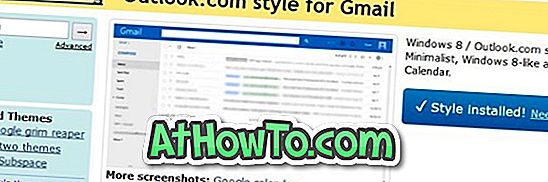
4. samm: avage oma brauseris Gmail ja muutke Gmaili teema valguseks või pehmeks halliks. Teema muutmiseks klõpsake ikooni Käik ja seejärel klõpsake suvandil Teemad.
5. etapp: Outlook.com'i väljanägemise saamiseks peate oma postkastis olevad kaardid välja lülitama. Selleks järgige palun juhiseid, kuidas keelata Gmaili juhiste sakke.
Nüüd peaksite hankima Outlook.com-i oma Gmailis, nagu on näidatud ülaloleval pildil.
6. etapp. Kui Outlook.com teema ei ilmu, klõpsake nupul Stiilne, tühjendage Gmaili jaoks Outlook.com'i stiil ja valige see sama uuesti rakendamiseks.
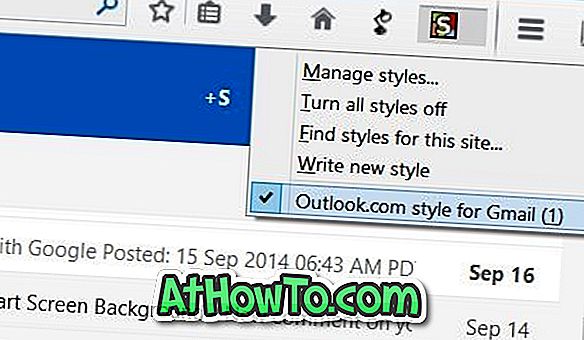
Hea on see, et saate teemat isikupärastada, kui te teate, kuidas teemat muuta. Allalaaditud teema redigeerimiseks klõpsake nupul Stiilne, klõpsake käsul Halda stiilid ja seejärel klõpsake nuppu Muuda.














